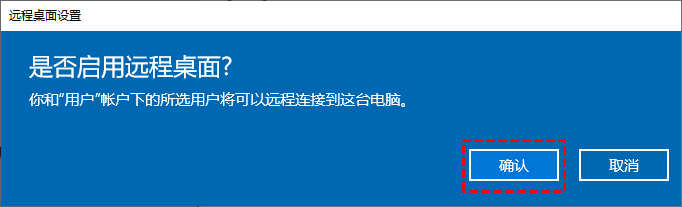Windows远程桌面连接命令是什么?如何快速远程控制电脑?
本篇文章,将为大家详细的介绍Windows远程桌面连接命令是什么,以及帮助你实现快速远程控制。
远程桌面命令是什么?
在现代办公场景中,远程桌面连接已成为实用的工作方式。无论是远程访问公司电脑还是与同事协作,Windows系统自带的远程命令都能轻松实现。接下来将为你详细介绍Windows远程连接命令的使用方法。
在Windows系统中,常用的远程桌面命令是“mstsc”。通过输入这个远程控制指令,可以快速启动远程桌面连接程序。打开连接窗口后,只需输入目标计算机的地址和登录信息,即可建立远程访问和管理。以下为你展示两种Windows远程桌面连接命令的操作方法:

方法1.通过运行对话框建立远程连接
如果需要使用Windows打开远程桌面命令控制目标电脑,可以按照以下步骤操作:
步骤1.同时按下“Win + R”组合键打开运行对话框,在输入框中键入“mstsc”命令,点击“确定”按钮。
步骤2.在弹出的远程桌面连接窗口中,准确填写需要连接的远程计算机IP地址,点击“连接”按钮即可启动远程会话。
方法2.通过命令提示符建立远程连接
除了上述运行远程桌面连接命令的方法以外,你还可以通过命令提示符窗口直接输入指令进行连接:
步骤1.在系统搜索框中输入“CMD”,找到并打开命令提示符窗口。
步骤2.在命令行界面输入“mstsc /v:IP地址 /console”格式指令(请将“IP地址”替换为实际需要连接的远程计算机地址),按下回车键即可执行连接操作。
温馨提示:首次连接时可能需要验证目标计算机的凭据,建议提前确认网络连通性和远程权限设置。
怎么实现快速远程控制电脑?
虽然Windows远程桌面连接命令功能具备基础远程操作能力,但存在连接设置复杂、权限配置要求高等使用门槛。想要更便捷地实现跨设备远程操控,可以选用专业的第三方远程控制工具—远程看看。这类软件通过简化连接流程和增强兼容性,让远程管理无人值守设备变得轻松高效,特别适合需要频繁跨平台协作的办公场景。
远程看看是一款免费且实用的远程控制解决方案,其核心优势在于:
- 全球设备覆盖:突破地域限制,既能实现国内设备互联,也可稳定连接海外计算机。
- 多平台支持:提供Windows/macOS/Linux/iOS/Android全系统客户端。
- 实用功能集成:除远程操控外,还支持高速文件传输、移动端投屏、实时文字聊天等功能模块。
- 安全保障机制:采用端到端加密技术,确保远程会话隐私安全。
具体使用步骤:
步骤1.访问官网下载中心,将软件安装包部署至本地计算机,完成安装后启动程序,在主界面输入待控制设备的专属ID,点击“连接”按钮发起呼叫。
步骤2.系统将弹出连接方式选择窗口,根据场景需求选择“向伙伴发送请求”模式,点击“确定”按钮提交远程协助申请。
步骤3.被控端设备会立即收到标准化连接请求通知,控制方只需等待对方点击“同意”按钮,即可建立安全可靠的远程控制通道,获得完整的桌面操作权限。
温馨提示:首次使用时建议通过设备ID验证身份,商用场景可开启双重认证增强安全性,日常维护可设置无人值守访问权限。
拓展阅读:如何使用Windows打开远程桌面?
关于如何运行远程桌面连接命令来远程控制另一台电脑,已经为大家进行了分享。接下来,将为大家详细解答怎样使用 Windows 来打开远程桌面,具体步骤操作如下:
步骤1.同时按下键盘上的Windows徽标键和I键,打开Windows系统设置界面,依次点击左侧导航栏的“系统”选项,在右侧功能列表中找到并点击“远程桌面”设置项,将“启用远程桌面”功能开关调整至开启状态。
步骤2.系统会弹出安全提示框,点击“确认”按钮继续操作,完成远程桌面服务的激活流程。
步骤3.在需要发起远程控制的主机上,同时按下Windows徽标键和R键,打开运行对话框,在输入框内准确键入远程桌面命令“mstsc”,点击“确定”按钮启动远程桌面连接程序。
步骤4.在远程桌面连接窗口的“计算机”输入框中,准确填写目标计算机的IP地址,点击“连接”按钮进入身份验证环节。系统将弹出登录凭据输入窗口,需正确输入目标电脑具有远程访问权限的用户名和密码,验证通过后即可建立远程控制会话。
温馨提示:
- 首次连接时建议先通过“检查名称”功能验证IP地址有效性;
- 商用环境可结合Windows域账户体系进行权限管理;
- 公共网络环境下建议启用网络级身份验证(NLA)增强安全性。
结论
本文介绍了Windows远程桌面连接命令“mstsc”的使用方法,你可以通过两种途径建立远程连接:一是通过运行对话框,输入mstsc后填写目标计算机IP地址;二是通过命令提示符,输入mstsc /v:IP地址 /console指令。此外,为了简化操作,推荐使用远程看看第三方工具,其支持多平台,提供高速文件传输等功能,并采用端到端加密技术保障安全。启用远程桌面功能需在系统设置中开启远程桌面选项。连接时需进行身份验证,首次连接建议验证IP地址有效性,商用环境可结合域账户体系管理权限,公共网络环境下建议启用NLA增强安全性。通过这些方法,用户可实现跨设备远程操控。